シート関数の世界に初めて足を踏み入れる方々にとっては、最初の一歩を踏み出すことが少し難しく感じるかもしれません。しかし、コツをつかめば、データの解析や処理が驚くほどスムーズに行えるようになります。
この記事では、シート関数にまだあまり経験のない方々に向けて、覚えやすい方法をご紹介します。シート関数は初めての方にとっては少し複雑に感じるかもしれませんが、おすすめの方法を使えば自動的に反復して記憶できます。
※本ページはプロモーションが含まれています。
目次
グーグルスプレッドシートやエクセルの関数を覚えるなら、PC標準機能である単語登録機能を使うのが最強です!
大前提として関数の複雑な公式を覚える必要がなく、キーワードを元に公式を呼び出して、中身を入れ替えるだけで様々な状況で活用できるでしょう。
関数を暗記し、いざ使う場面でなかなか思い出せず、結局使うまでに時間がかかってしまう場合が多いのではないでしょうか?
思い出すのにもエネルギーを使いますし、時間も消費します。この方法であれば、忘れた際に登録されたリストをチェックするだけで確認できますし、効率的な方法といえるでしょう。
Mac、WindowsどちらのタイプのPCでも利用できるので、新しい関数を学ぶ際にぜひ活用してみてください。
IF文を元にどのように登録すると覚えやすいか、例を紹介します。
まず、前提としてIF文は条件に応じて結果を分岐させる関数を指します。
条件Aに該当するなら結果1、Bに該当するなら結果2というような分岐が可能です。
A列にリストがあり、A列のセル内にAがあれば〇、それ以外の場合は✕を表示させる例を用意しました。
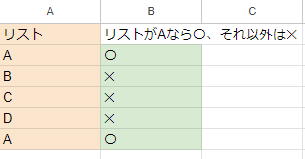
B列に入っている式↓
=if(A2=”A”,”〇”,”✕”)
上記のような文がB列に入っていますが、これを単語登録する際は、
=if(分岐条件,結果1,結果2)
↑のように登録するといいでしょう。登録する際は、ひらがなで「いふ」と登録するとすぐに呼び出せます。
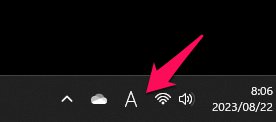
Windowsの場合、画面右下の文字の入力方式部分へカーソルを合わせて、右クリックします。
そして、リストから単語の追加をクリックしましょう。
すると↓のような画面になります。
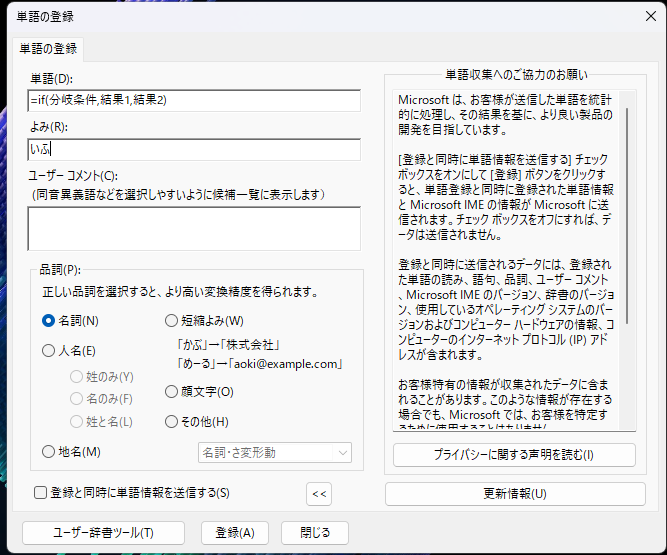
単語の入力欄へ呼び出したい公式を入力し、よみの欄へ呼び出しキーワードを入力し登録ボタンをクリックします。
Mac版の場合は、画面左上のアップルマークをクリックして、
「キーボード」→「ユーザー辞書」タブで「+」ボタンを押すと変換リストへ単語を登録が可能です。
また、文字変換ツール(Google日本語など)を導入している場合は、それぞれ設定方法が異なる可能性があります。
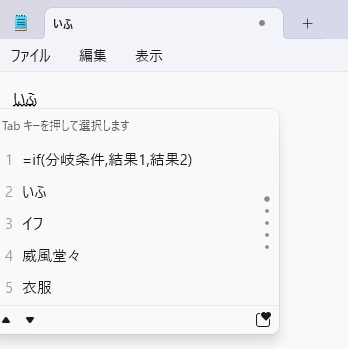
登録したあとは、メモ帳などどこでもいいので、キーワードを入力して確認してみてください。
入力後は文字の変換候補へ登録した文章がそのまま表示されます。
関数の公式内でセルを指定する部分については、日本語で何を入力すればいいか説明を書いておくと、忘れてしまっても、指示通りにすればいいだけなので楽です。
基本的な公式を登録しておけば、いつでも関数を呼び出せるため、式を済み済みまでしっかり覚える必要がありません。
「あーこういうのがあったなー」程度のうろ覚えでも簡単に関数を使いこなせるようになります。
よく使う関数であれば文字入力や式作成で時短になりますし、式の入力を繰り返していれば自然と身についていきます。
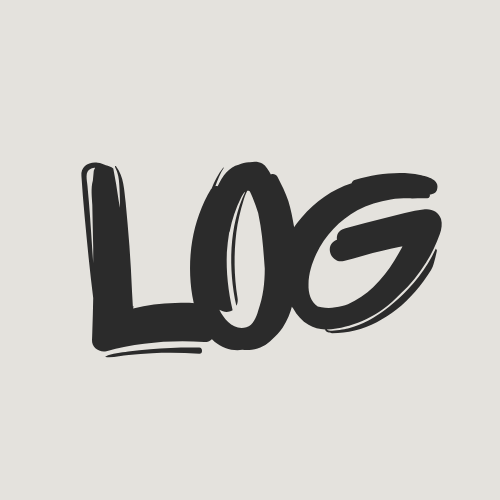 LIFE LOG
LIFE LOG 






